• مسجل في: جميع الحلول عن الهاتف • حلول مجربة
إن برنامج النسخ الاحتياطي لتطبيقات الآيفون هو بالغالب أهم أداة عليك تثبيتها وضبطها على جهازك الأندرويد. مع وجود الكثير من الأشياء التي تعمل بالخلفية، إنه من المستحيل لك أن تعلم عندما يحصل شيء سيء في الخلفية. لحسن الحظ، هناك الكثير من الطرق لإنشاء نسخة احتياطية عن تطبيق الأندرويد وبيانات التطبيقات بكل سهولة.
التطبيقات الخارجية قد أصبحت أساس النظر في الخدمات القائمة على آيكلاود الخاصة بأندرويد إنها ليست سهلة كما يجب أن تكون.
الجزء 1: نسخ احتياطي واستعادة بيانات الأندرويد باستخدام Dr.Fone
إن استخدام Dr. Fone - نسخ احتياطي واستعادة بيانات الأندرويد هو واحد من أسهل الطرق لإنشاء نسخة احتياطية عن البيانات على الأندرويد. إنه يعمل بشكل رائع مع أكثر من 8000 جهاز وهو سهل الإستخدام.

Dr.Fone - نسخ احتياطي واستعادة بيانات الأندرويد
النسخ الاحتياطي واستعادة بيانات الأندرويد بمرونة
- نسخ احتياطي انتقائي لبيانات الأندرويد إلى الكمبيوتر بنقرة واحدة.
- استعراض واستعادة النسخة الاحتياطية إلى أجهزة الأندرويد.
- يدعم 8000+ جهاز أندرويد.
- ليس هناك فقدان بيانات أثناء النسخ الاحتياطي أو التصدير أو الإستعادة.
كيفية استخدام النسخ الاحتياطي واستعادة بيانات الأندرويد
الخطوة 1:
- قم بتشغيل Dr.Fone للأندرويد على الكمبيوتر. اختر "نسخ احتياطي واستعادة بيانات الأندرويد". يمكنك العثور عليها في قسم "المزيد من الأدوات".
- قم بتوصيل جهاز الأندرويد مع الكمبيوتر باستخدام كابل USB.
- هذا العمل سوف يكشف الجهاز بشكل تلقائي.
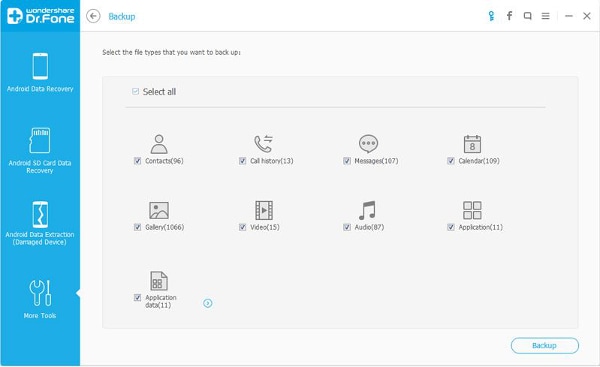
ملاحظة: تأكد أن جميع تطبيقات إدارة الأندرويد متوقفة على الكمبيوتر.
الخطوة 2: اختيار الملفات لإنشاء نسخة احتياطية
- حال تعرف Dr.Fone على الجهاز، يمكنك اختيار البيانات لإنشاء نسخة عنها عبر الاختيار ضمن النسخ الاحتياطي. يتعرف البرنامج على 9 أنواع مختلفة من الملفات بما يتضمن سجل المكالمات والأغاني والرسائل ونسخ الاحتياطي لتطبيقات الأندرويد والاستوديو والتقويم وبيانات التطبيقات والفيديوهات. مجدداً، جهازك سوف يتم ترويته ليعمل Dr.Fone.
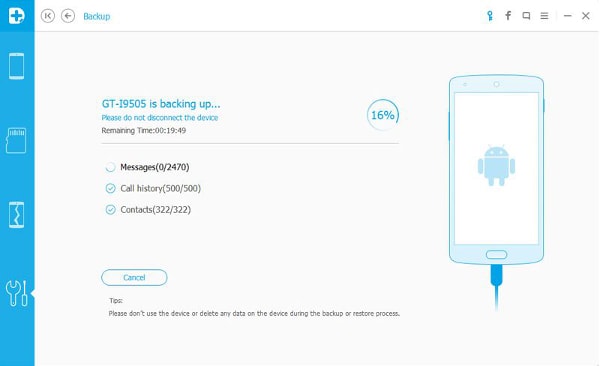
- حال إنشاء نسخة احتياطية عن الملفات المحددة، انقر على نسخ احتياطي لبدء العملية. هذه العملية تنتهي بسرعة. الوقت يختلف تبعاً للبيانات المحملة في النسخ الاحتياطي على هاتف الأندرويد.
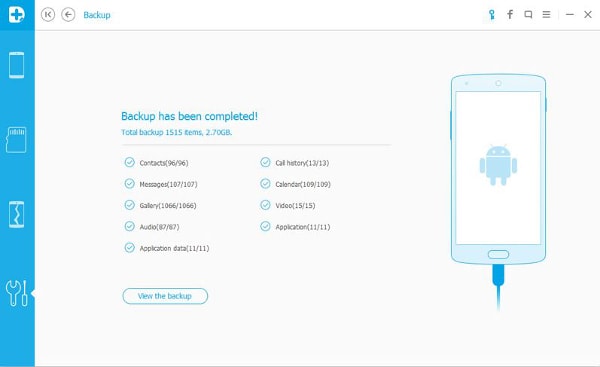
- انقر على الخيار "عرض النسخة الاحتياطية". سوف تعثر عليها في الزاوية اليسرى في النافذة. قم بعرض محتوى النسخة الاحتياطية لتطبيقات الأندرويد المحملة إلى النسخ الاحتياطي.
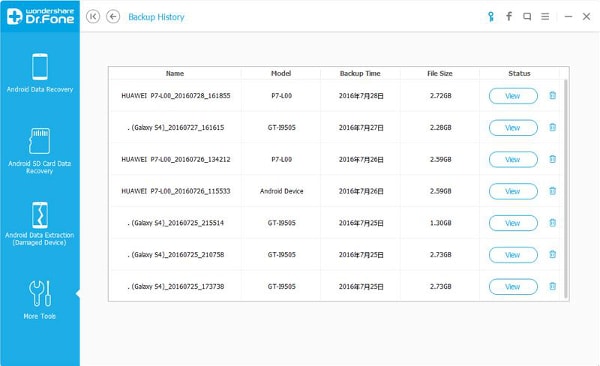
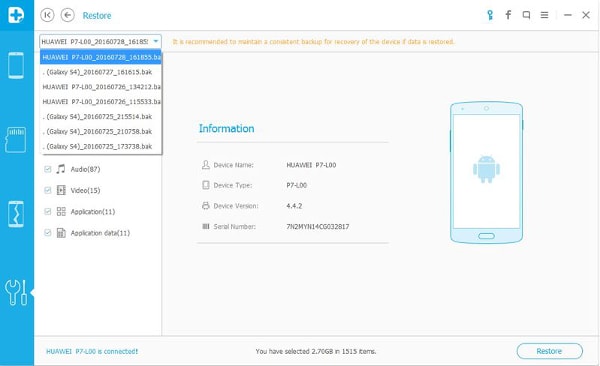
الخطوة 3. استعادة انتقائية للمحتوى المنشأ منه نسخة احتياطية
- لاستعادة البيانات من ملف منسوخ، انقر على استعادة. ثم اختر ملف النسخة الأقدم على الكمبيوتر. النسخ الاحتياطية من الأجهزة الأخرى وذاتها المعروضة.
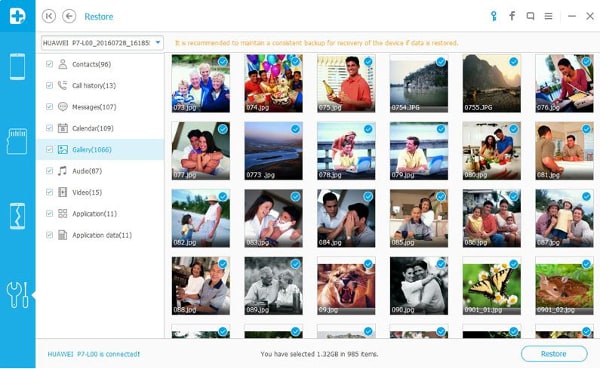
- أيضاً، يمكن تحديد البيانات التي سوف تعاد. تظهر أنواع الملفات على الجهة اليسرى. قم باختيار الملفات التي ترغب باستعادتها. ثم انقر على استعادة للبدء.
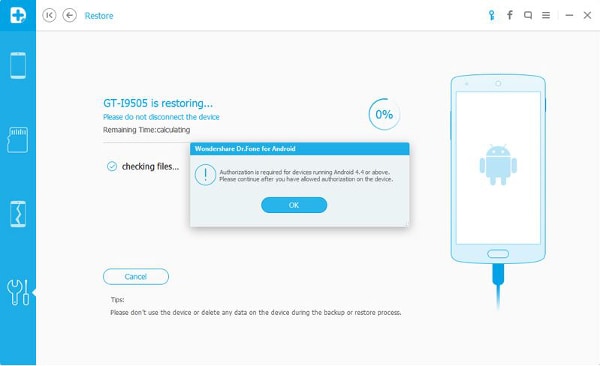
- أثناء عملية الاستعادة، Dr.Fone سوف يسألك لأخذ التفويض. قم بالتفويض وانقر على أوك للمتابعة.
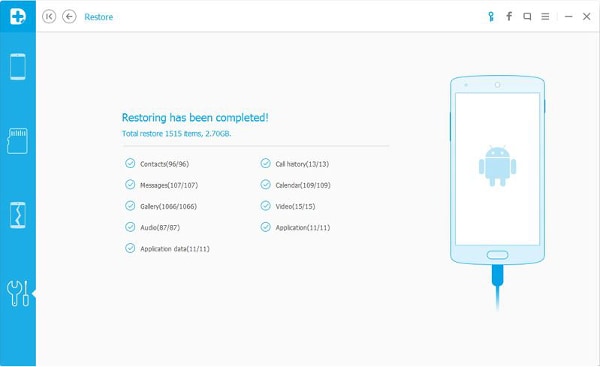
- العملية تنتهي خلال دقائق فقط. سوف يعرض لك البرنامج إشعار حول نوع الملفات التي تم استعادتها بنجاح والتي لم يتم نسخها بنجاح.
الجزء 2: MobileTrans نسخ احتياطي لبيانات التطبيقات وتطبيقات الأندرويد
MobileTrans Phone Transfer هول عملية نقل بسيطة من هاتف إلى هاتف بنقرة واحدة يمكنها مساعدة المستخدمين على نقل البيانات بين أنظمة تشغيل الأندرويد وiOS.
طريقة أخرى لاستخدام MobileTrans هي بنسخ احتياطي لهاتف الاندرويد إلى الكمبيوتر. هذه الطريقة، يمكنك دوماً استعادة البيانات عند تحتاج لها.

MobileTrans Phone Transfer
نقل الأسماء من الأندرويد إلى الآيفون بنقرة واحدة!
- نقل سهل للصور والفيديوهات والتقويم والأسماء والرسائل والموسيقى من الأندرويد إلى الآيباد/الآيفون.
- يستغرق أقل من 10 دقائق لإتمام المهمة.
- يسمح بالنقل من HTC, Samsung, Nokia, Motorola وغيرهم إلى iPhone 7/SE/6s (Plus)/6 Plus/5s/5c/5/4S/4/3GS التي تعمل بنظام iOS 10/9/8/7/6/5.
- يعمل بشكل مثالي مع Apple, Samsung, HTC, LG, Sony, Google, HUAWEI, Motorola, ZTE, Nokia والكثير غيرهم من الهواتف الذكية والأجهزة اللوحية
- متوافق تماماً مع مزودي الشبكات الأساسيين AT&T, Verizon, Sprint, T-Mobile.
- متوافق تماماً مع Windows 10 أو Mac 10.12
قم فقط باتباع هذه الخطوات البسيطة لإنشاء نسخة احتياطية لجهاز الأندرويد.
الخطوة 1
جهازك الأندرويد متصل مع الكمبيوتر
قم بتشغيل Wondershare MobileTrans على الكمبيوتر، ثم انقر على إنشاء نسخة احتياطية عن الهاتف، التي يمكن العثور عليها في النافذة الرئيسية. سوف ترى النافذة التالية عند تعرف السوفتوير بالهاتف.
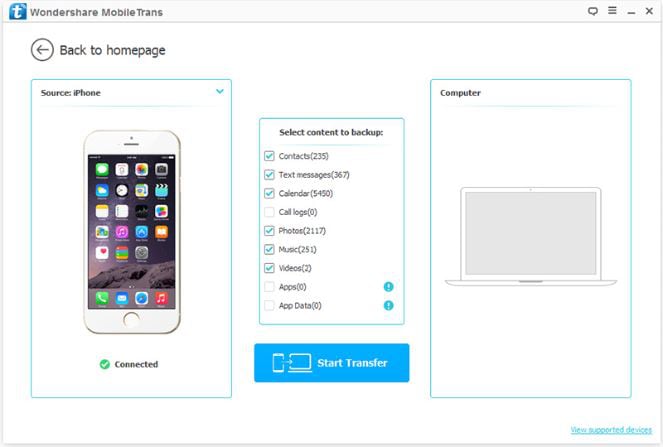
البرنامج يدعم جميع أنواع أجهزة الأندرويد.
الخطوة 2 اخترملفات النسخ الاحتياطي
سوف يتم عرض الملفات التي سيتم نسخا على الشاشة. حدد الملفات التي ترغب بإنشاء نسخة احتياطية عنها، ثم انقر على "بدء النقل". ثم يبدأ النسخ الاحتياطي. سوف تستغرق العملية بعض الوقت، بعد ذلك يمكنك عرض البيانات الخاصة الناتجة عن الفحص.
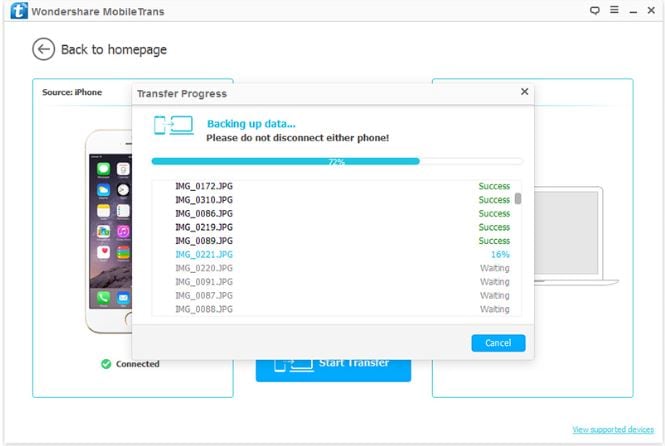
الخطوة 3 فحص ملف النسخة الاحتياطية
حال انتهاء عملية النسخ الاحتياطي، سوف تظهر نافذة منبثقة. انقر على النافذة للوصول إلى البيانات. يمكن العثور على ملف النسخة الاحتياطية ضمن الاعدادات.
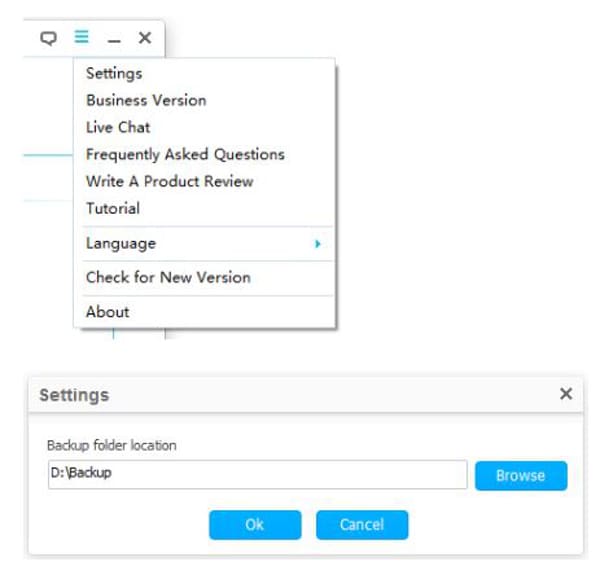
اتبع المسار واحفظ الملف بالصيغة التي تريدها
الجزء 3: Helium نسخ احتياطي لبيانات التطبيقات
إذا كنت تقوم بالترقية إلى هاتف جديد، يكون من الضروري إجراء نسخ احتياطي عن الهاتف القديم، خاصة إذا كنت تريد إجراء إعادة ضبط مصنع لجهاز الأندرويد الحالي. بما أن التطبيقات تتحمل من خلال دعم مزامنة آيكلاود، وتطبيقات الألعاب تفتقر لميزة التزامن. هنا يكون دور Helium لمساعدة المستخدمين على نقل البيانات بين هاتف وتابليت الأندرويد، لذا كلا الجهازين يمكن استخدامهما معاً. أيضاً، إذا قمت بتحديث نسخة التطبيق القديمة، يجب أن يتم إنشاء نسخة احتياطية عن التطبيق ذاته.
- عندما تفتح التطبيق لأول مرة، يجب أن يكون متصلاً مع الكمبيوتر باستخدام كابل USB. قم بتفعيل تطبيق Helium باستخدام التطبيق Carbon ( قم بتثبيت التطبيق Carbon على الكمبيوتر قبل فتح Helium.)
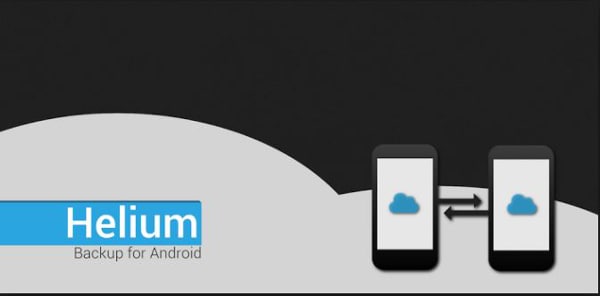
-
حال الانتهاء من التثبيت، Helium سوف يعرض لك قائمة كاملة بالتطبيقات أيضاً يعرض قائمة بالتطبيقات التي لا يدعمها النظام.

-
اختر التطبيق وانقر على النسخ الاحتياطي.
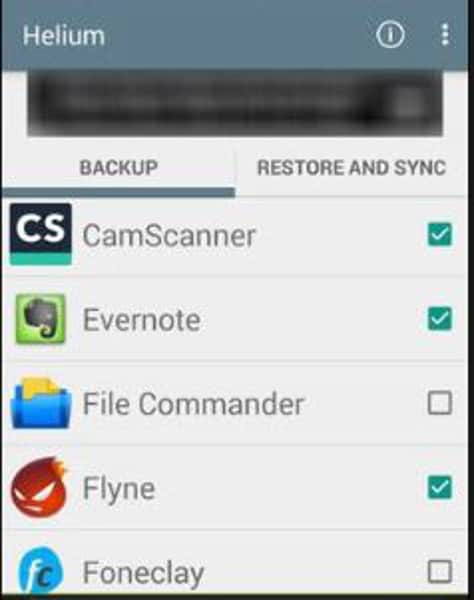
-
يمكنك وضع علامة تحديد على بيانات التطبيق فقط لأخذ نسخ احتياطية أصغر تتضمن من بيانات لمسارات نسخة احتياطية اخرى بما يتضمن نسخ احتياطي مجدول ومساحة تخزينية خارجية وإضافة حساب تخزين سحابي وغوغل درايف.
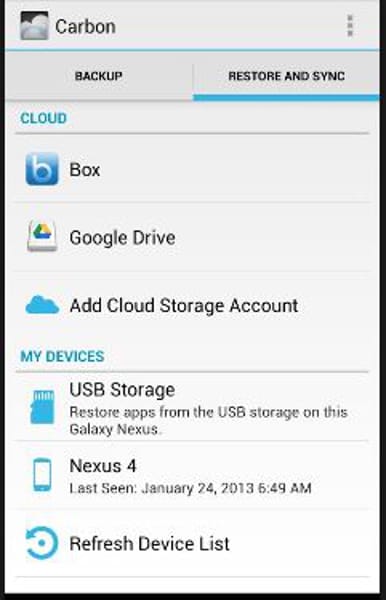
انقر على الخيار المرغوب لإكمال النسخ الاحتياطي.
الجزء 4: نسخ احتياطي لتطبيقات وبيانات الأندرويد
هذا خيار ممتاز لإنشاء نسخة احتياطية عن بيانات تطبيقات الأندرويد. سوف تحتاج لتحميل وإستخراج الملف المضغوط لأداة Ultimate Backup Tool على جهاز الأندرويد. تأكد من تفعيل "تصحيح أخطاء USB". يمكن العثور على تلك الميزة في الإعدادات ضمن خيارت المطور.
- حال توصيل هاتف أو تابليت الأندرويد مع الكمبيوتر، قم بتشغيل ملف الباتش المسمى "UBT.bat". سوف تتعرف الأداة مباشرة على الجهاز.
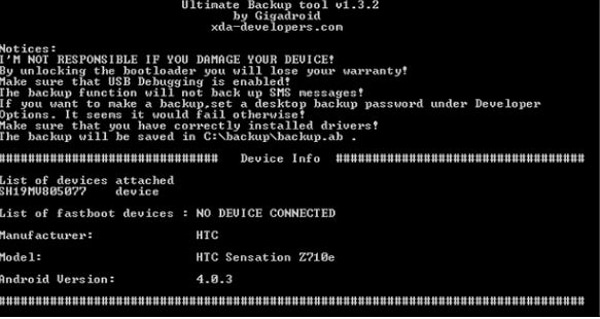
-
اتبع القائمة النصية من خلال حفظ الملفات إلى ملف النسخ الاحتياطي على قرص C في الكمبيوتر أو في أي مسار آخر.
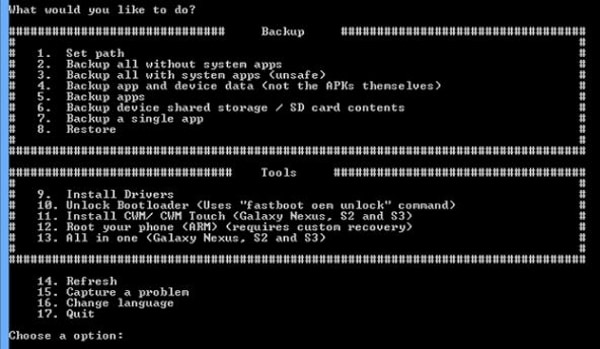
هذه الأداة تعمل حتى إذا كان جهازك مروت أو لا. التطبيقات والبيانات يمكن نقلها بسهولة دون معرفة مسبقة حول كيفية إعداد الملفات.
الجزء 5: Titanium Backup
لإنشاء نسخة احتياطية كاملة عن التطبيقات وبيانات التطبيقات وشبكات الواي فاي وبيانات النظام، Titanium Backup هو خيار جيد. كل ما عليك امتلاكه هو هاتف أندرويد مروت ونسخة من النسخة تيتانيوم الاحتياطية.
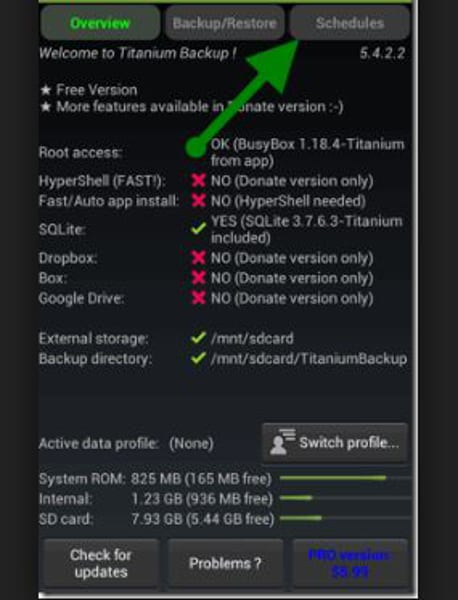
ملاحظة: إذا لم يحصل titanium backuup على سماحيات الرووت، لن يتمكن البرنامج من الوصول إلى التطبيقات المحظورة. بعبارة أخرى، سوف يتم إنشاء نسخة احتياطية للبيانات المحدودة.
الخطوات:
-
قم بتشغيل Titanium Backup tool.
-
قم بالتحقق إذا كان جهازك مروت.
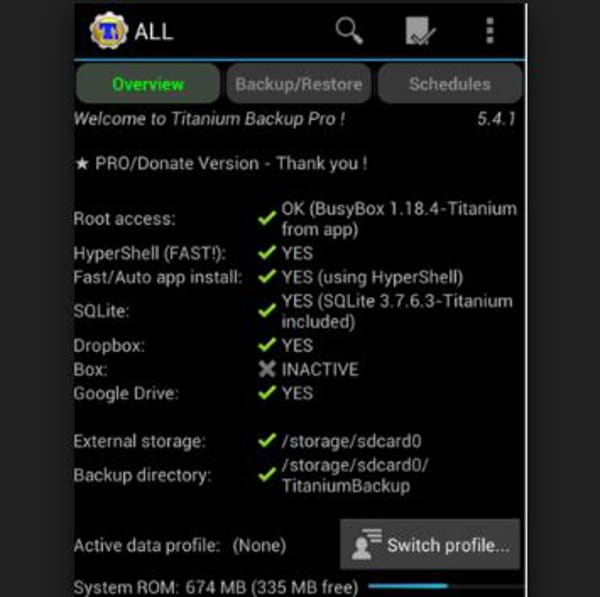
-
ثم انقر على "Check" الظاهر أعلى الشاشة. قائمة النسخ الاحتياطي للتطبيق سوف تعرض. (تحذير: لا تقم بإنشاء نسخة احتياطية عن بيانات النظام.)
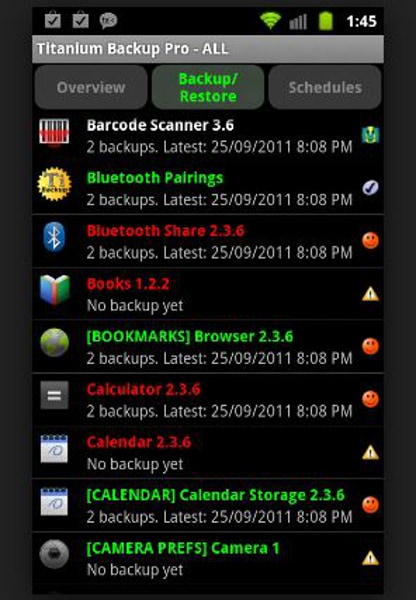
-
انقر على التطبيقات ليتم تحميلها.
-
انقر على زر التحقق في الأعلى.
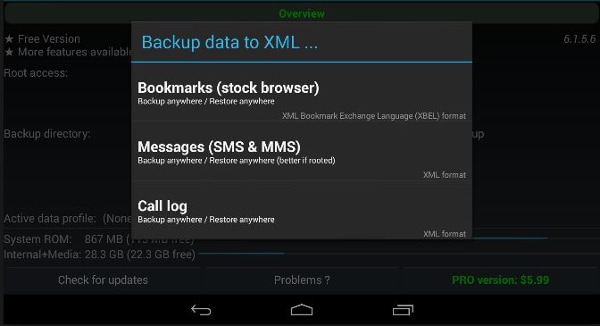
- النسخ الاحتياطي لتطبيقات الأندرويد وبيانات التطبيق جميعا تكتمل واحدة تلو الأخرى.
إنه من الملحوظ تماماً أن أدوات إنشاء النسخ الاحتياطية للأندرويد هنا لتبقى. بما أن الكثير والكثير من التطبيقات تظهر في السوق، الأدوات يجب أن تصبح أبسط للاستخدام. هنا حيث التطبيقات مثل Dr.Fone من Wondershare سوف يتفوق على الآخرين.
نسخ احتياطي للأندرويد
- 1 نسخ الأندرويد الاحتياطي
- النسخ الاحتياطي للأندرويد
- تطبيقات النسخ الاحتياطي للأندرويد
- أداة استخراج نسخ اندرويد الاحتياطية
- نسخ احتياطي لتطبيقات الأندرويد
- نسخ احتياطي سحابي للأندرويد
- نسخ احتياطي للأندرويد إلى الكمبيوتر
- نسخ احتياطي كامل للأندرويد
- برامج النسخ الاحتياطي للأندرويد
- استعادة هاتف الأندرويد
- 2 نسخ احتياطي للسامسونغ
- برنامج النسخ الاحتياطي للسامسونغ
- حذف صور النسخ الاحتياطي للسامسونغ
- نسخ كيز الاحتياطي للسامسونغ
- النسخ الاحتياطي السحابي لسامسونغ
- النسخ الاحتياطي لحساب سامسونغ
- النسخ الاحتياطي لأسماء سامسونغ
- النسخ الاحتياطي لرسائل سامسونغ
- النسخ الاحتياطي لصور سامسونغ
- نسخ احتياطي للسامسونغ إلى الكمبيوتر
- نسخ احتياطي لجهاز سامسونغ
- نسخ احتياطي لسامسونغ اس5
- سامسونغ كيز
- سامسونغ كيز 3
